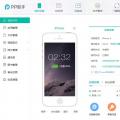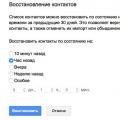Завантаживши з Інтернету RePack з грою або програмою, багато користувачів скаржаться на помилку, яка відбувається під час інсталяції. Як правило, при цьому написано: "Unarc.dll повернув код помилки - 1" або будь-яке інше число замість одиниці. У статті ми розберемо шість способів усунення цієї проблеми, так що дочитайте її до кінця, щоб вирішити проблему.
Визначення характеру помилки
Для початку спробуємо розібратися, чому взагалі з'являється "Unarc.dll повернув код помилки - 1", а вже потім перейдемо до способів вирішення.
Відразу варто сказати, що ця помилка пов'язана з розпакуванням даних і може ділитися на дві категорії:
- Помилка, яку не можна виправити.
- Помилка, яку можна виправити.
Зараз давайте детальніше розглянемо ці два моменти.
Помилка, яку виправити не можна
Ситуація: " Unarc.dll повернув код помилки - 1" може бути критичною, тобто ніяк не вдасться виправити помилку. Як було сказано, це пов'язано з архівом, і помилка виникає в процесі його розпакування. У даному випадку в повідомленні також буде вказано таке: "ERROR : file [шлях_до_архіву] failed CRC check". Якщо це повідомлення у вас висвітилося, то можете навіть не намагатися виправити ситуацію одним з нижчеперелічених способів. Швидше за все, архів пошкодився при завантаженні, тому скачайте гру або програму заново і краще з іншого сайту.
Помилка, яку можна виправити
Поряд із помилкою, яку не можна виправити, є й інша, усунення якої можливе. Відразу варто позначити, що якщо після рядка "Unarc.dll повернув код помилки - 1" йде позначка у дужках: (decompression fails), то цю помилку виправити вийти одним із способів, які ми запропонуємо вам у цій статті. Також варто сказати, що помилка пов'язана безпосередньо з розпакуванням архіву, а точніше з самим архіватором, але також трапляються випадки, коли причина трохи інша. Про все це буде розказано нижче.
Спосіб перший: встановлення архіватора
Як було сказано вище, "Unarc.dll повернув код помилки - 11" або якогось іншого числа пов'язано найчастіше з архіватором. Справа в тому, що творці RePack"ів часто використовують рідкісні архіватори, щоб якомога більше знизити підсумковий розмір гри або програми, а у користувачів не завжди є на комп'ютері інструменти, для роботи з такими архівами.

На щастя, спосіб усунення такої помилки досить простий, вам потрібно всього лише завантажити і встановити програму 7-Zip.
Спосіб №2: зміни адреси установки
Якщо ж у вас 7-Zip вже встановлений, або його установка не допомогла, то можна скористатися другим способом та усунути проблему з "Unarc.dll повернув код помилки - 11". Нерідкі випадки, коли це повідомлення з'являється через присутність російських символів по дорозі установки. Як не складно здогадатися, щоб вам необхідно лише перейменувати папки з використанням латинських символів.

Спосіб третій: збільшення обсягу підкачування
Повідомлення, наприклад, "Unarc.dll повернув код помилки - 14" може виникати також через малий обсяг файлу підкачування. Добре, що на операційних системах Windows цей обсяг можна відрегулювати в будь-який час:
- Щоб це зробити, потрібно відкрити утиліту "Виконати", натиснувши клавіші Win+R, та виконати в ній команду sysdm.cpl.
- Потім у вікні, яке з'явиться, переміститися в розділ "Додатково", там клацнути "Параметрами" в області "Швидкодія".
- У новому вікні знову перейти в "Додатково" та натиснути "Змінити...".
- Далі з'явиться віконце "Віртуальна пам'ять", де потрібно зняти позначку з першого пункту, вказати будь-який диск, крім системного, та позначити максимальний розмір, який відповідає розміру віртуальної пам'яті.
- Після цього натиснути "Задати" та "ОК".

Спосіб №4: заміна оперативної пам'яті
Продовжуючи розмову, як виправити "Unarc.dll повернув код помилки – 1", зазначимо, що виною цьому може стати недостатній обсяг оперативної пам'яті. На жаль, у цьому випадку допоможе лише її збільшення. Однак є й хороша сторона – ця проблема з'являється дуже рідко.
Спосіб п'ятий: відключення антивірусу
Іноді, особливо коли ви встановлюєте RePack, а не ліцензію, помилка може з'являтися через антивірус. Справа в тому, що він може порахувати файли гри зараженими і перемістити необхідні бібліотеки, що служать для розпакування та встановлення, до карантину.
Що робити з "Unarc.dll повернув код помилки – 12", якщо її причиною став антивірус? В цьому випадку вам достатньо всього зайти в налаштування антивірусу і відключити його на час інсталяції. Після цього його можна знову включити.

Спосіб №6: аналіз диска
Є ще одна причина, яка повністю унеможливлює встановлення гри. Пов'язана вона безпосередньо з жорстким диском. Справа в тому, що вона може бути пошкоджена. При цьому взаємодія з ним обмежується частково: ви зможете переміщати, копіювати, скидати файли з флешки, але встановити гру не завжди вийде.
У цьому випадку необхідна заміна, але перед тим, як йти в магазин, спочатку краще просканувати його. Для цього відкрийте вікно "Виконати" та вбийте наступну команду cmd- Відкриється "Командний рядок". У ній вам необхідно виконати таке завдання: chkdsk C: /F /R /B. За підсумками сканування ви зможете зрозуміти, чи в нормі ваш диск чи ні. І якщо результати невтішні, варто задуматися про придбання нового накопичувача, оскільки з великою ймовірністю незабаром він повністю перестане функціонувати.
Спосіб сьомий: встановлення динамічної бібліотеки
Іноді помилка може бути викликана відсутністю відповідних бібліотек. У цьому випадку досить буде лише завантажити їх з Інтернету і помістити в потрібну директорію.
Потрібні такі файли динамічних бібліотек: ISDone.dllі Unarc.dll. Завантажте файл динамічної бібліотеки ISDoneз сайту, якому можна довіряти, також завантажте і Unarc. Після завантаження помістіть їх по дорозі - C:\Windows\System32(32-розрядна система) або C:\Windows\SysWOW64(64-розрядна система). Після цього помилка має зникнути.